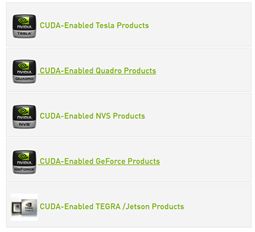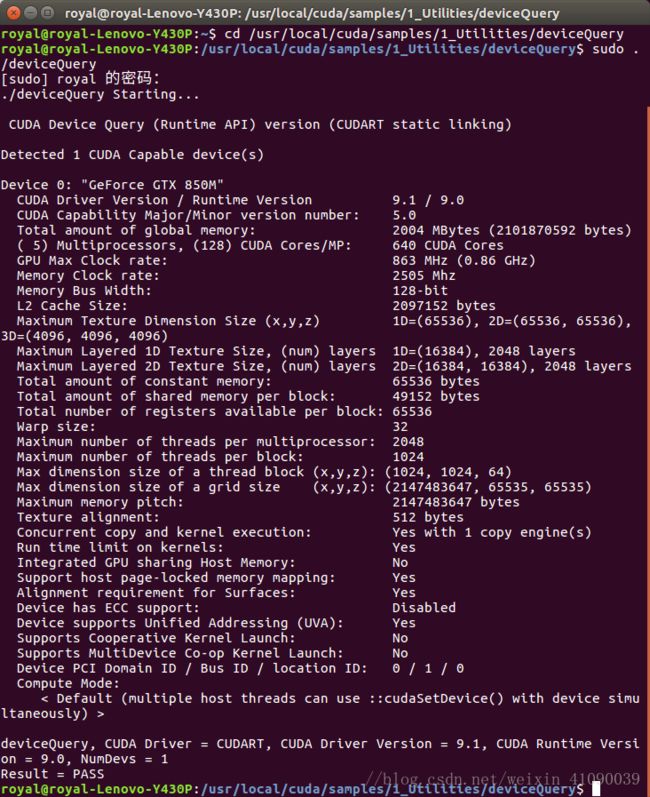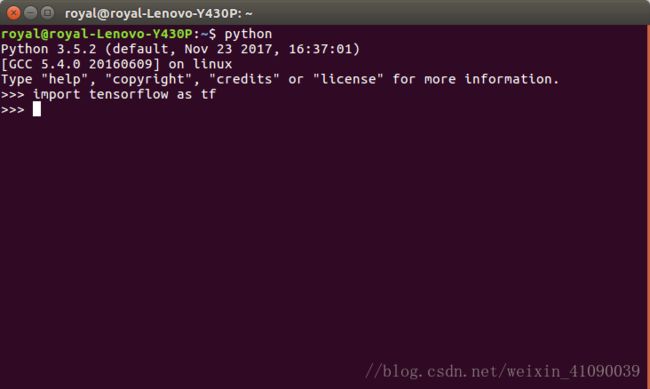ubuntu+tensorflow1.5.0gpu版+cuda9.0+cudnn7.0深度学习环境配置
Tensorflow深度学习环境相关配置
这两天配置这个GPU深度学习环境也是费劲脑汁,参考了很多网上教程,但是有些已经过时了,参考意义不大,下面开始总结一下整个配置过程:
一、配置准备
1、首先查看电脑显卡是否支持cuda加速,贴出官方链接:https://developer.nvidia.com/cuda-gpus,
选第四个,一般算力大于3.0的就可以进行cuda加速了。
2、考虑安装的tensorflow版本,不同tf版本对应支持的cuda+cudnn加速版本也不一样。
题主安装的是最新的tensorflow-gpu-1.5.0版本,对于cuda支持的版本是cuda9.0,对于cudnn支持的版本是cudnn.v7.1.1_for_cuda9.0(别下错了,我最开始下的是cuda9.1,发现测试导入tensorflow总是找不到cuda,查了一下发现是版本不支持,于是删了重下的cuda9.0)。
贴出官方下载链接:cuda——https://developer.nvidia.com/cuda-90-download-archive?target_os=Linux&target_arch=x86_64&target_distro=Ubuntu&target_version=1604&target_type=deblocal
cudnn——https://developer.nvidia.com/rdp/cudnn-download
二、开始配置
安装教程按照官方安装说明:
cuda安装,需要修改一下版本号,不然每次默认安装最新的cuda9.1:
1、安装cuda包,查看对于路径下的版本号
sudo dpkg -i cuda-repo-ubuntu1604-9-0-local_9.0.176-1_amd64.debsudo apt-key add /var/cuda-repo-/7fa2af80.pub sudo apt-get updatesudo apt-get install cuda-9-0安装完进测试一下是否正确安装版本
cd /usr/local/cuda/samples/1_Utilities/deviceQuerymake #我的make过了sudo ./deviceQuery结果如图:
2、安装cudnn包
解压包
tar -xzvf cudnn-9.0-linux-x64-v7.tgz复制下列文件到cuda文件路径下
sudo cp cuda/include/cudnn.h /usr/local/cuda/includesudo cp cuda/lib64/libcudnn* /usr/local/cuda/lib64
sudo chmod a+r /usr/local/cuda/include/cudnn.h /usr/local/cuda/lib64/libcudnn* 安装、测试样本文件,&HOME指定任意路径,需要新建一个文件夹,可以在Home下进行:mkdir CudnnTest
cp -r /usr/src/cudnn_samples_v7/ $HOMEcd $HOME/cudnn_samples_v7/mnistCUDNNmake clean && make./mnistCUDNN如果测试出现了下述代码:
Test passed!说明整个Cudnn环境安装无误。
3、安装tensorflow-gpu
我设置默认的是python3.5.2,所以用的pip3; 如果是python2的话对应的pip就行:
sudo pip3 install --upgrade tensorflow-gpu
最后的导入效果如下:
可以用这篇文章的小程序跑一下是否能够支持GPU运行:http://blog.csdn.net/u011108244/article/details/77868546
(渣电脑就不发我跑的结果了,如果正确按照上述安装过程的话应该是没有错的。)
————————————————————————————手动分割线—————————————————————————————
三、配置失误看这里
当然,如果不小心误操作了Cuda安装错了也没关系,用下述指令删除,(这里版本是9.1,对应不同情况自行修改):
sudo apt-get --purge remove cuda-9.1然后删除其余残余文件夹(如果还有的话,没有就不用删了):
sudo rm -r /usr/local/cuda-9.1
如果还不行,删除无用的依赖包,(谨慎使用,虽然我用了没什么事):
sudo apt autoremove